
Windows XPでキーボードを変更する手順について解説していきたいと思います。
ここでは、英語キーボードになっている設定を日本語キーボードに変更する手順を例にとって説明します。
設定変更手順
[スタート]メニューから[コントロールパネル]をクリックします。
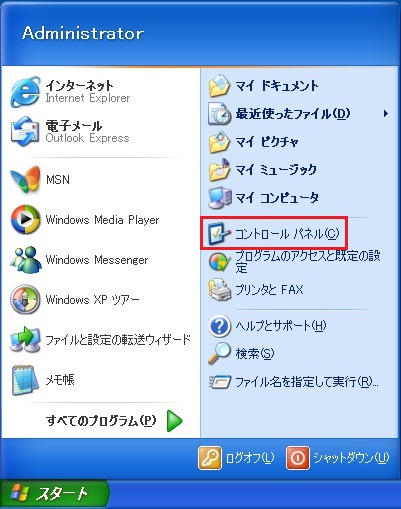
[プリンタとその他のハードウェア]をクリックします。
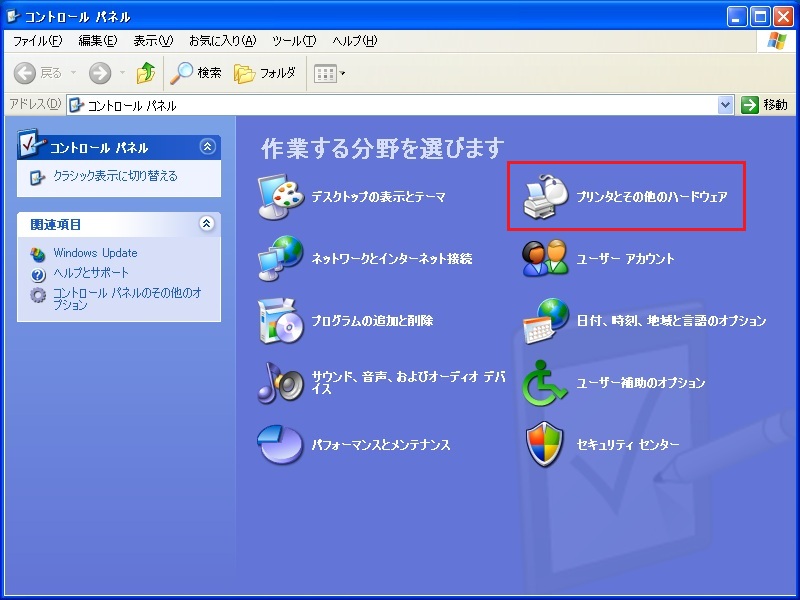
[キーボード]をクリックします。
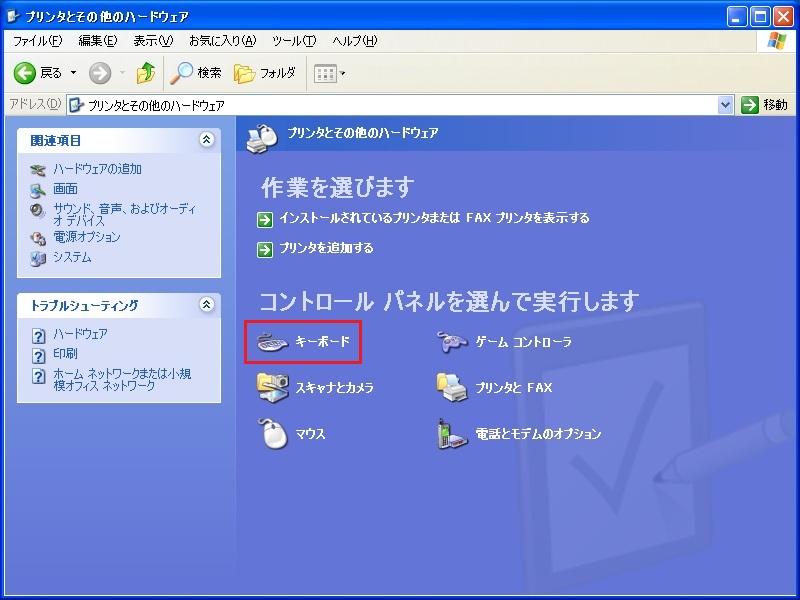
[ハードウェア]タブを開き[プロパティ]をクリックします。

[ドライバ]タブを開き[ドライバの更新]をクリックします。
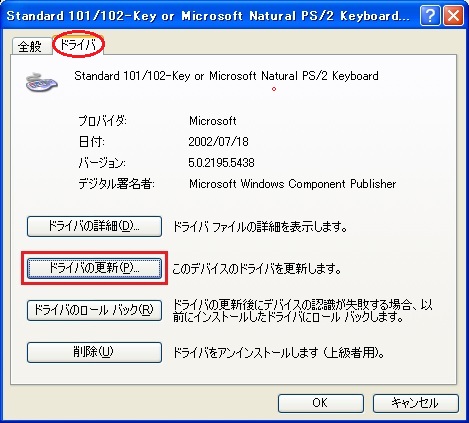
[いいえ、今回は接続しません]を選択して[次へ]をクリックします。
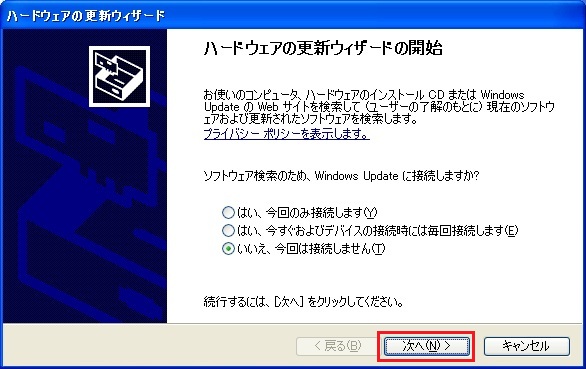
[一覧または特定の場所からインストールする(詳細)]を選択して[次へ]をクリックします。
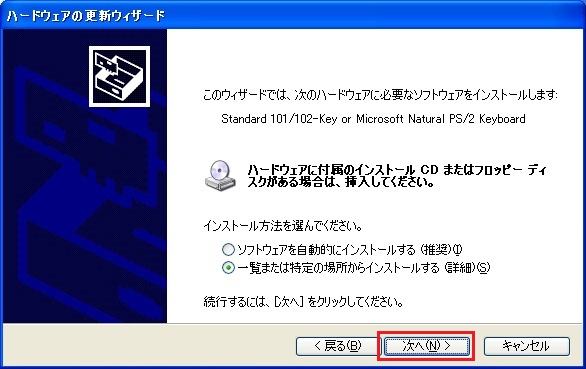
[検索しないで、インストールするドライバを選択する]を選択して[次へ]をクリックします。
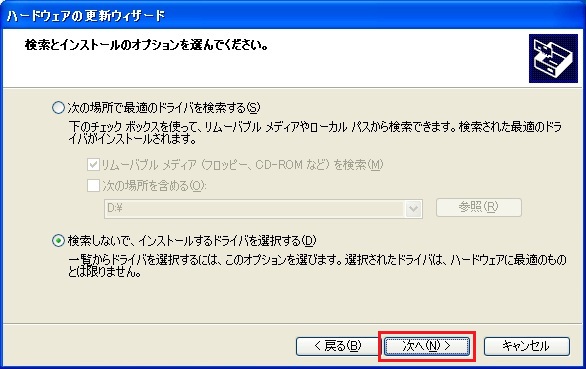
[互換性のあるハードウェアを表示]のチェックはずします。
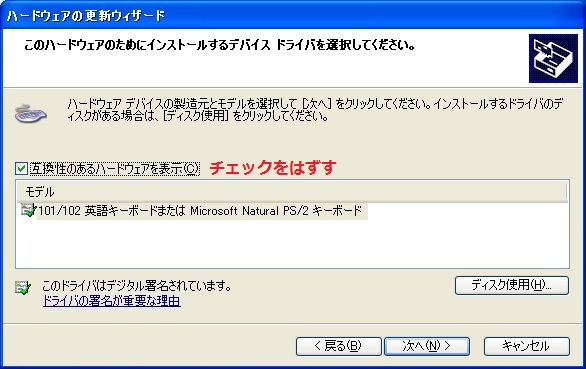
チェックはずすと製造元ごとにキーボードの一覧が表示されるので、自分のPCのキーボードに合うモデルを選択して[次へ]をクリックします。(ここでは標準キーボードの[日本語 PS/2 キーボード (106/109 キー Ctrl+英数)]を選択して[次へ]をクリックしています。)
キーボードのモデルがわからない場合は標準キーボードの[日本語 PS/2 キーボード (106/109 キー Ctrl+英数)]を選択します。キーボードのドライバがCDやファイルなどにある場合は[ディスク使用]をクリックしてインストールしてください。
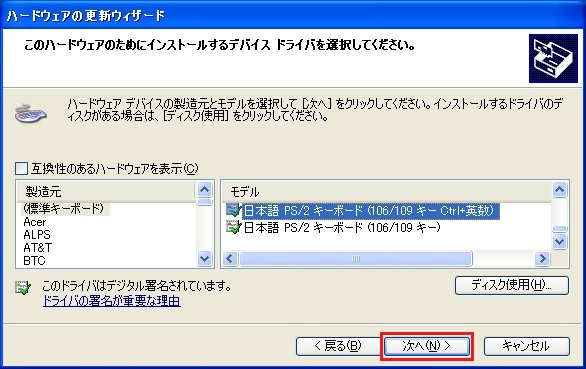
[ドライバの更新警告]が表示されるので[はい]をクリックします。

ドライバのインストールされると[ハードウェアの更新ウィザードの完了]画面になるので[完了]をクリックします。
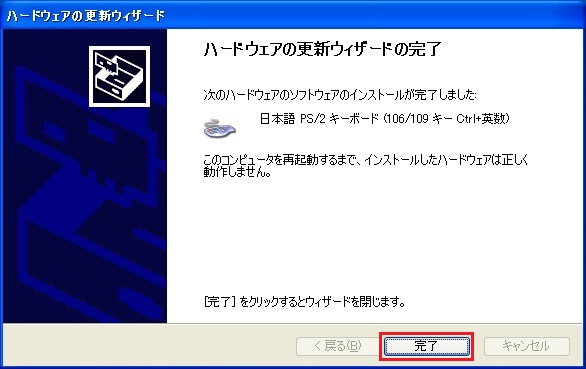
キーボードが変更されていることを確認して[閉じる]をクリックします。
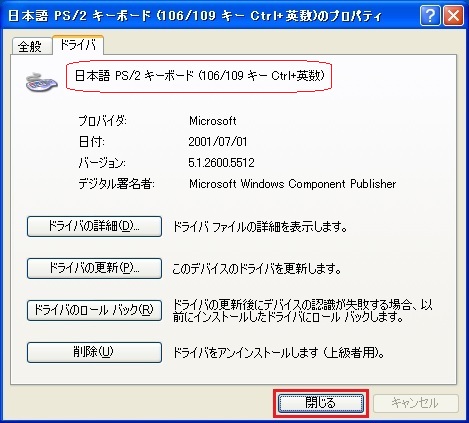
[はい]をクリックしてPCを再起動します。

これでWindows XPでのキーボードを変更が完了します。
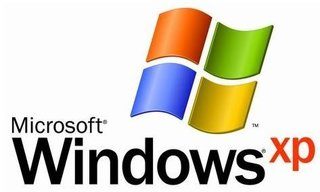
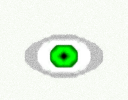
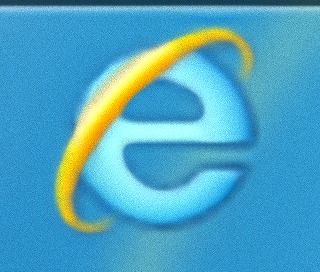
コメント